원안에 사진 넣기
오늘은 둥근원 안에 원하는 사진을 넣는 방법을 알아봅시다.
제가 사용하는 프로그램은 포토샵 CC 2014 버전입니다.
일단 포토샵을 실행시키고

파일에 열기를 눌러 사진을 불러옵니다.

여기 둥근달 안에 사진을 넣을 건데요

달위에다가 타원 도구를 이용하여 원을 그려줍니다.

그리고 달 모양에 맞춰야 되니간 Ctrl + T 버튼을 눌러(자유변형)
달모양에 맞춰 원을 동그랗게 맞춰줍니다.

그리고 저기 원안에 들어갈 사진을 불러와 줍니다.
이 여성사진을 원안에 넣을 겁니다.

오른쪽 사진에 마우스 우측 버튼을 누르고 레이어 복제를 클릭해 줍니다.
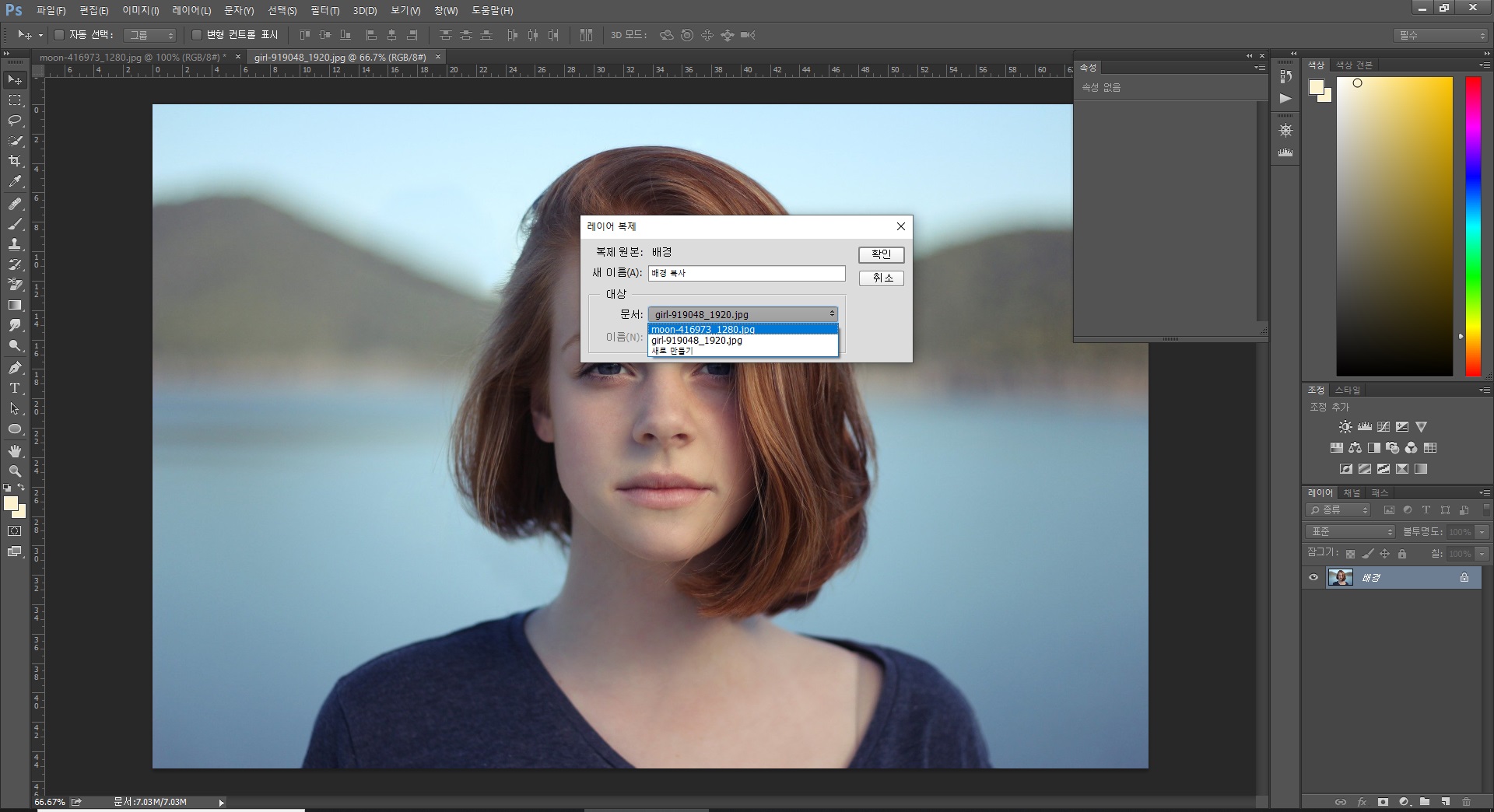
그리고 문서에 보면 전에 사진 이름이 보이는데 선택을 하고 확인을 해주면
전의 사진으로 레이어가 복제가 된것을 확인 할수가 있습니다.

원래 사진으로 돌아와 보면 우측에 사진이 복제가 된 걸 볼 수가 있고
기존 달 사진이 안 보이고 여자 사진이 보이는 걸 볼 수가 있습니다.
그러면 여기서 복제가 된 사진에 마우스 우측 클릭하고
위에 클리핑 마스크 만들기 를 선택을 해줍니다.

그러면 이렇게 사진이 둥근 원안으로 들어가는 걸 볼 수가 있습니다.
복제된 사진이 크면은 Ctrl + T (자유 변형)을 이용하여 크기를 원안에 조정하여 맞춰주면은 됩니다.
팁 : 원을 그릴 때 완전 둥근원이 아닌 초승달이나 반달을 그리고 싶을 때 기존 원 위에다가 다른 원을 그리고 Alt버튼을 누른 상태로 원을 그리게 되면은 중복된 원만큼 기존 원이 잘려 나갑니다.
그렇게 한 다음 Ctrl + T를 눌러 크기를 조정해 맞춰 주면은 된됩니다.
'PC 정보 > 팁' 카테고리의 다른 글
| 티스토리블로그 구글 검색 노출 (0) | 2020.01.26 |
|---|---|
| 휴대폰 최적화 (0) | 2020.01.26 |
| 설 특선영화 2020 (0) | 2020.01.23 |
| 네트워크에 공유폴더 설정 (0) | 2020.01.22 |
| 무료 사진으로 동영상만들기 (0) | 2020.01.21 |



댓글